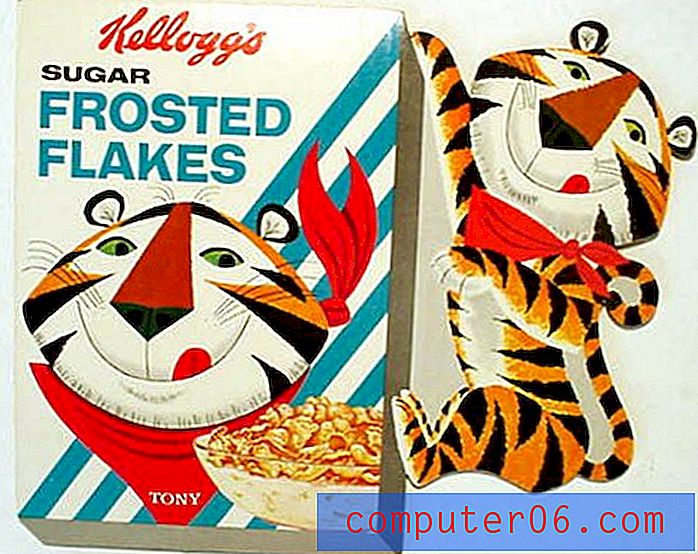Kā mainīt noklusējuma fontu programmā Outlook 2013
Pēdējo reizi atjaunināts: 2017. gada 14. februārī
Ja noklusējuma fonta stils vai krāsa šķiet nepievilcīga, jūs varētu izlemt mainīt noklusējuma fontu programmā Outlook 2013. Dokumentos un e-pastos izmantotais fonts var ietekmēt to, kā cilvēki lasa jūsu izveidoto informāciju, tāpēc e-pasta ziņojumu noklusējuma fonta pielāgošanai var būt pozitīva ietekme.
Ja jums ir apnicis noklusējuma fonts, kuru izmantojat, veidojot ziņojumus programmā Outlook, vai ja redzat, ka citi cilvēki izmanto dažādus un aizraujošus fontus, tad mūsu ceļvedis zemāk var parādīt, kā veikt šīs izmaiņas. Lai gan jūs varat mainīt katra Outlook 2013 izveidotā ziņojuma fontu individuāli, tas var būt garlaicīgs. Tāpēc labāks variants ir mainīt noklusējuma fonta iestatījumus tā, lai tie tiktu pielāgoti jūsu vēlmēm katru reizi, kad dodaties rakstīt jaunu ziņojumu. Lai uzzinātu, kā to izdarīt, lasiet zemāk.
Noklusējuma fontu mainīšana programmā Outlook 2013
Jums faktiski tiks dota iespēja iestatīt noklusējuma fontus vairākiem dažādiem scenārijiem, taču mēs koncentrēsimies uz noklusējuma fonta iestatīšanu jauniem ziņojumiem programmā Outlook 2013. Ja jūs nolemjat, ka vēlaties iestatīt arī noklusējuma fontu Ziņojumiem, uz kuriem jūs atbildat, vai ziņojumiem, kas ir uzrakstīti vienkāršā tekstā, joprojām varat veikt šīs pašas darbības, taču 6. darbībā jums būs jāizvēlas atbilstošā opcija.
1. darbība: palaidiet programmu Outlook 2013.
2. darbība: loga augšējā kreisajā stūrī noklikšķiniet uz cilnes Fails .

3. solis. Kreisajā kolonnā noklikšķiniet uz Opcijas .
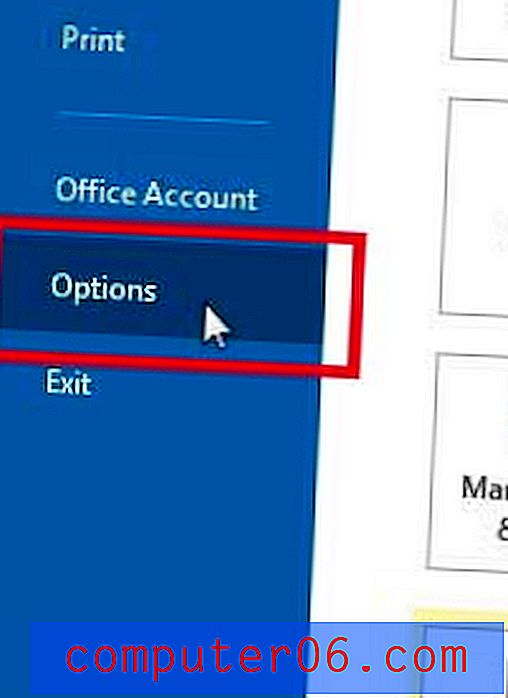
4. darbība: loga Outlook opcijas kreisajā kolonnā noklikšķiniet uz Pasts .
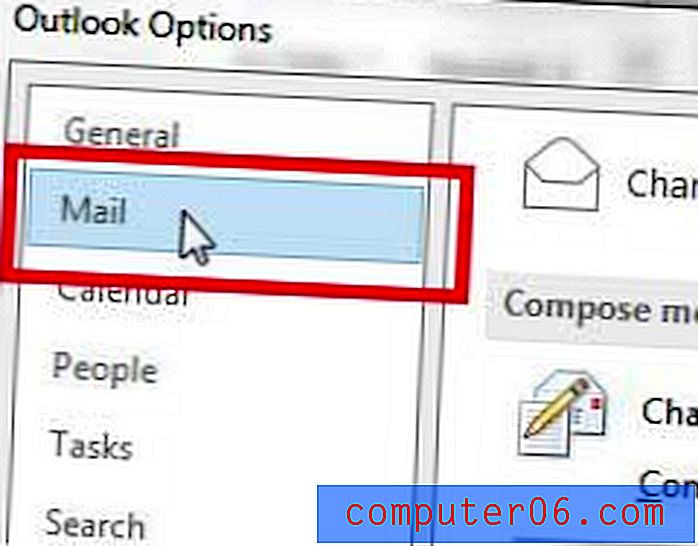
5. darbība: loga labajā pusē noklikšķiniet uz pogas Kancelejas preces un fonti .
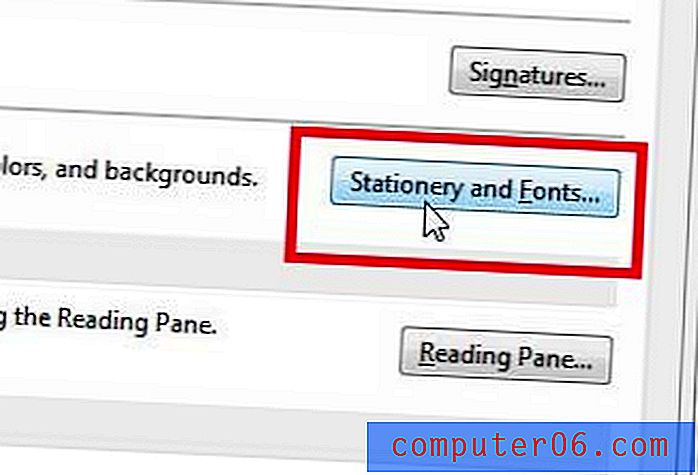
6. solis. Noklikšķiniet uz pogas Fonts zem Jaunas pasta ziņas . Kā minēts iepriekš, vēlāk varat atgriezties šajā ekrānā, lai mainītu noklusējuma fontu ziņojumiem, uz kuriem jūs atbildējat vai pārsūtāt, vai vienkāršām īsziņām.
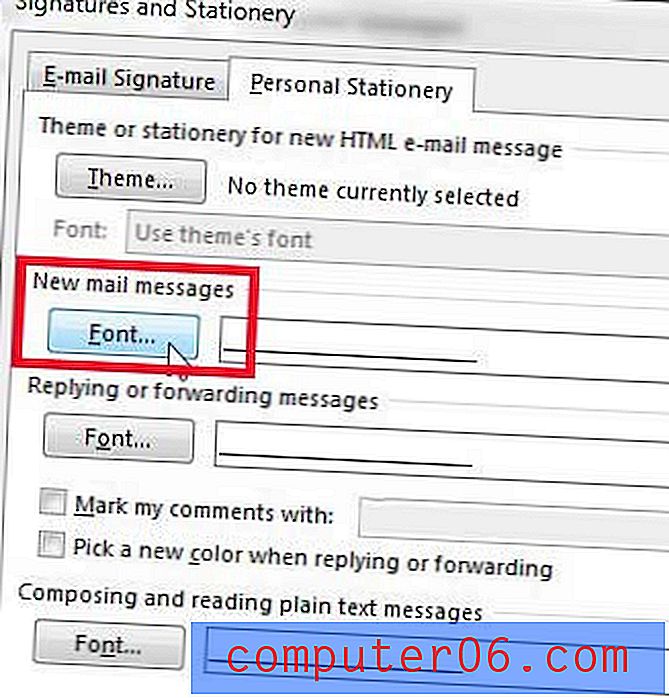
7. darbība. Izvēlieties noklusējuma fontu un atlasiet visus pārējos iestatījumus, kurus vēlaties tam piemērot. Jums nav jāuztraucas par pogu Iestatīt kā noklusējumu loga apakšējā kreisajā stūrī. Veicot izmaiņas, tas paliks pelēks.
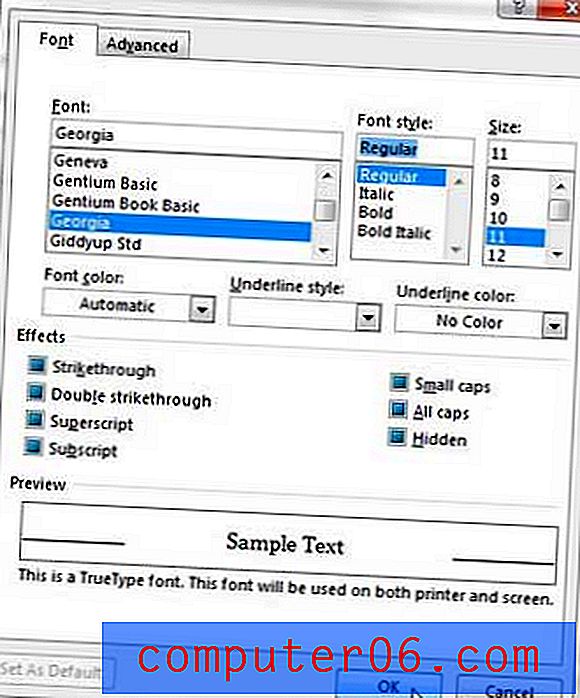
8. darbība: noklikšķiniet uz pogas Labi, lai saglabātu izmaiņas, pēc tam logos Paraksts un kancelejas preces un Outlook opcijas noklikšķiniet uz pogas Labi, lai atgrieztos programmā Outlook.
Kopsavilkums - kā iestatīt noklusējuma fontu programmā Outlook 2013
- Atveriet cilni Fails .
- Noklikšķiniet uz pogas Opcijas .
- Atlasiet cilni Pasts .
- Noklikšķiniet uz pogas Kancelejas preces un fonti .
- Sadaļā Jaunas pasta ziņas noklikšķiniet uz pogas Fonts .
- Izvēlieties noklusējuma fonta iestatījumus un pēc tam noklikšķiniet uz Labi .
Ja datorā neredzat kaut ko tādu, kas jums patīk, varat apmeklēt Google fontu bibliotēku, lai lejupielādētu jaunus fontu veidus.
Vai jums nepatīk, kā jūsu vārds tiek parādīts sūtītos e-pastos? Uzziniet, kā mainīt sava vārda parādīšanas veidu programmā Outlook 2013, ja vēlaties, lai ziņu saņēmēji e-pastā redzētu citu vārdu.